如何显示电脑隐藏文件?
[摘要]电脑里面的隐藏文件或者文件夹应该怎么才能显示出来?小编教大家如何设置显示电脑隐藏的文件。方法步骤1.在电脑中,尤其是在系统盘中,额外会有一些文件夹被隐藏掉,这些都是系统关键目录,平时是不会展现给用户...
电脑里面的隐藏文件或者文件夹应该怎么才能显示出来?小编教大家如何设置显示电脑隐藏的文件。
方法步骤
1.在电脑中,尤其是在系统盘中,额外会有一些文件夹被隐藏掉,这些都是系统关键目录,平时是不会展现给用户的,但有的时候我们又要去寻找这个目录进行设置的修改,今天小编就来教大家设置显示这些隐藏的文件。

2.首先我们打开我的电脑,或者是桌面上的计算机,这台电脑等等,系统不同,名称也就不同,我们只需要打开一个文件夹即可,然后点击上面的查看选项。
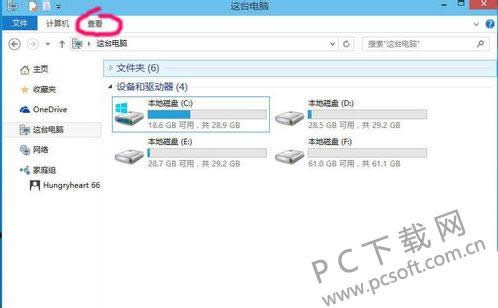
3.然后我们在打开的查看选项中,找到里面的选项设置,如图所示。

4.然后将会打开一个文件夹选项的窗口,在里面我们切换到查看选项下面,然后在里面就下拉就会看到有一个隐藏文件和文件夹的项目,我们选择里面的显示隐藏文件,然后确定。
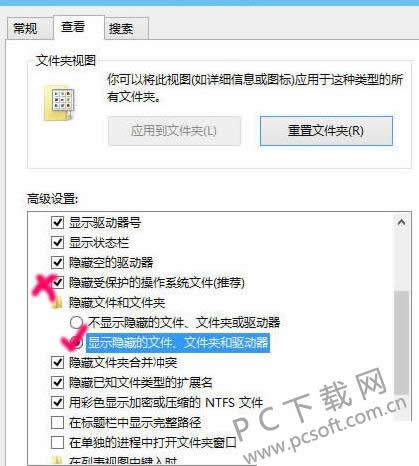
5.如果我们将隐藏受保护的操作系统文件取消选中的话,就会弹出一个警告窗口,我们点击是即可。这样电脑中所有隐藏文件都会被显示出来。
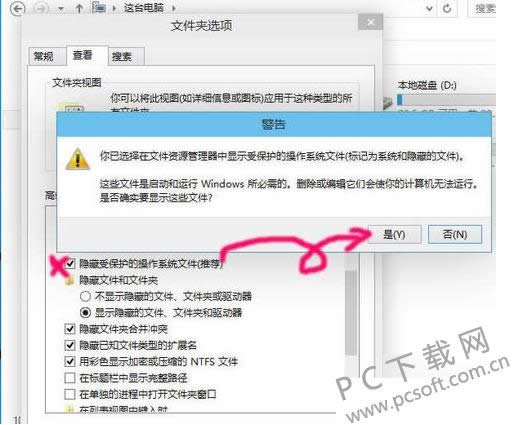
小编总结
以上就是系统显示隐藏文件或者文件夹的教程了,小伙伴们学会了没有?赶紧去设置一下吧。
学习教程快速掌握从入门到精通的电脑知识
……